
- Éditeur Atom Pour la Programmation Python
- Qu’est-ce qui fait d’Atom Editor le choix du programmeur ?
- Comment installer Atom Editor sur Windows 10?
- Étape 1: Téléchargez l’éditeur.
- Étape 2: Installer l’éditeur Atom
- Comment configurer l’éditeur Atom pour la programmation Python.
- Brancher 1: Script
- Autres options de branchement
Éditeur Atom Pour la Programmation Python
Jusqu’à présent, nous avons utilisé l’invite de commande pour notre Programmation Python. L’invite de commande est un éditeur natif minimaliste pour presque tous les langages de programmation sur n’importe quel système d’exploitation Microsoft, qui ne nécessite aucune configuration spéciale pour s’exécuter. Cependant, cela n’en fait pas l’option la plus efficace. Alors maintenant, la question ici est, si ce n’est pas l’invite de commande, alors quoi?
Il y a tellement d’options disponibles sur le marché, mais dans ce tutoriel, nous allons explorer celle qui est très populaire, mieux connue sous le nom d' »Éditeur Atom ». Dans ce blog, je vais vous montrer comment télécharger et configurer l’éditeur atom pour la programmation python.
Qu’est-ce qui fait d’Atom Editor le choix du programmeur ?
Atom est un éditeur de texte open source mais cela ne le rend pas spécial. Ce qui le rend si différent, c’est que, même s’il n’est qu’un éditeur, il fournit des fonctionnalités de typeE à ses utilisateurs.
Editor vs Éditeur de texte
Comment installer Atom Editor sur Windows 10?
L’installation de l’éditeur Atom n’est pas une science de fusée. En fait, l’installation d’Atom Editor est aussi simple que d’éplucher des pommes de terre. Voyons comment installer Atom Editor pour la programmation Python.
Étape 1: Téléchargez l’éditeur.
Pour l’installer, nous devons d’abord le télécharger. Comme il s’agit d’un logiciel open source, vous pouvez obtenir votre copie gratuitement. Vous pouvez télécharger Atom Editor depuis la page d’accueil de son site Web.
Étape 2: Installer l’éditeur Atom
Comme mentionné ci-dessus, l’installation de l’éditeur Atom est la chose la plus simple que l’on puisse faire. Localisez simplement le fichier d’installation que vous venez de télécharger, puis double-cliquez et exécutez le programme d’installation. C’est tout ce que tu as à faire. Le programme d’installation lancera l’éditeur Atom une fois l’installation terminée. L’installation peut prendre un certain temps en fonction de la configuration de votre machine.
Comment configurer l’éditeur Atom pour la programmation Python.
Atom est un éditeur de texte qui ne comporte aucune fonctionnalité particulière. Par exemple, vous pouvez utiliser l’éditeur Atom pour écrire votre code / script Python mais vous ne pouvez pas l’exécuter. Afin d’obtenir toutes ces fonctionnalités spéciales de type ID, nous devons le configurer. J’entends par là l’installation de certains plugins et la configuration de leurs paramètres en fonction de vos besoins.
Brancher 1: Script
Écrire du code dans un éditeur et l’exécuter dans un autre logiciel n’est rien d’autre qu’une douleur que personne ne veut ressentir. Le « Script » de branchement vous permet d’exécuter votre programme dans l’éditeur Atom lui-même.
Pour installer ce branchement, allez d’abord dans le « menu fichier », puis sélectionnez « Paramètres » ou vous pouvez utiliser le raccourci clavier « Ctrl +; ». Maintenant, sélectionnez l’option « Installer » dans la barre latérale gauche de la page « Paramètres ».
Sur cette page d’installation, vous verrez une barre de recherche. Vous devez écrire le nom du branchement qui est « Script » dans cette barre. Ensuite, vous devez sélectionner le branchement avec le nom « Script » créé par le « rgbkrk ». Il suffit de le sélectionner et d’appuyer sur le bouton installer. Cela installera le branchement souhaité sur votre éditeur atom.
Si vous rencontrez des problèmes dans la recherche de ce branchement, vous pouvez également utiliser le lien direct du même branchement ici.
Une fois que vous avez terminé d’installer le branchement du « Script », vous êtes prêt à exécuter votre programme en mode natif comme vous le faisiez dans n’importe quel autreE. Pour exécuter votre programme Python en utilisant le même, vous pouvez utiliser le raccourci clavier « Maj + Ctrl + B ».
Voici quelques autres raccourcis clavier que vous pouvez utiliser avec ce branchement.
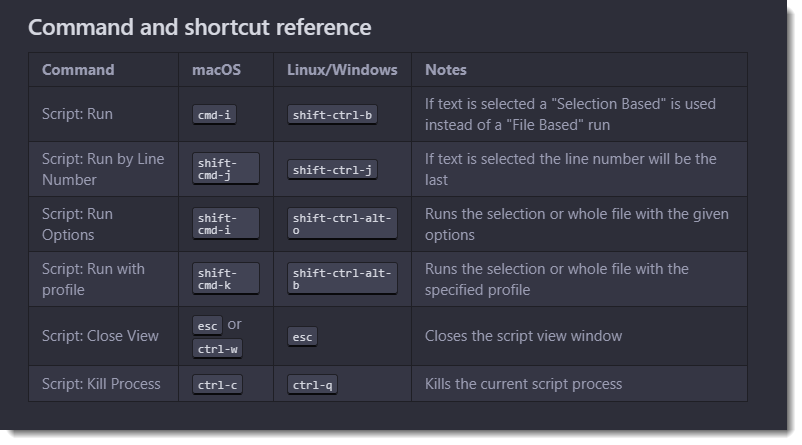
Autres options de branchement
Avec « Script », vous pouvez également installer autocomplete-python. Ce branchement vous aidera en affichant des suggestions telles que le nom des paquets Python, des variables, des méthodes et des fonctions. Le processus d’installation est le même que celui indiqué ci-dessus.
C’est tout ce que vous devez faire pour apprendre la programmation python.
Merci et bonne journée!
